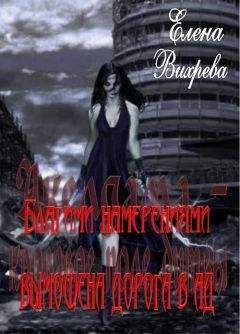Юрий Ревич - 1001 совет по обустройству компьютера
Вторая техническая особенность ADSL очень выгодно отличает его от коммутируемого соединения, даже если не принимать во внимание скорость передачи и свободный телефон. При коммутируемом соединении ваш модем подсоединяется к одному из свободных модемов у провайдера (из общего т. н. «модемного пула»). Количество таких модемов всегда меньше, чем потенциальных клиентов, отсюда необходимость в раздражающей процедуре «дозвона» без гарантии успеха (причем чем дешевле доступ, тем, по понятным причинам, сложнее «дозвониться»). В случае же ADSL-подключения модем на «том конце» линии для вас установлен индивидуально, и никакого «дозвона» не требуется – если все исправно и деньги на счету не иссякли, то соединение устанавливается почти немедленно при включении модема.
Самые простые ADSL-модемы имеют подключение через порт USB, подобно сотовым модемам. Общий доступ к Интернету на основе таких модемов строится через компьютер, к которому они подсоединены. Для доступа через сотовую сеть выбора почти не предлагается – разве что есть малораспространенные и недешевые маршрутизаторы локальной сети со встроенными функциями беспроводного сотового модема. А вот в случае ADSL можно упростить конфигурацию сети и ее настройку, если либо приобрести ADSL-модем, подключаемый к порту Ethernet, либо (что на круг получается еще дешевле и проще) прямо маршрутизатор со встроенным ADSL-модемом.
♦ Наконец, есть еще персональный спутниковый доступ в Интернет, который имеет две принципиально отличающиеся разновидности: односторонний и двусторонний доступ. Односторонний спутниковый доступ дешевле и предполагает наличие приемного оборудования, примерно равного по стоимости комплекту для приема спутникового телевидения (иногда есть возможность объединить односторонний спутниковый Интернет со спутниковым телевидением в общей аппаратуре). Но без подключения к обратному каналу (обычно по сотовым сетям), односторонний спутниковый доступ бесполезен, а стоимость полного подключения по сотовому каналу оказывается не настолько выше, чтобы имело смысл платить и за то, и за другое. Плюс к тому, к сотовому оператору подключиться гораздо проще, скорости этого подключения в настоящее время могут быть даже значительно выше спутниковых и не требуется настройка громоздкой и дорогой спутниковой антенны.
В отличие от одностороннего, двусторонний спутниковый доступ не требует никаких обратных каналов и самодостаточен. В некоторых отдаленных местностях – это единственный доступный способ, причем решения, объединяющие его с телевидением, мне неизвестны – видимо, придется приобретать две разные тарелки. Но это неудобство кажется незначительным перед стоимостью оборудования для такого доступа, которая приближается к ста тысячам рублей. К тому же теоретически оно требует регистрации в территориальном управлении Роскомнадзора – ведь у вас мощный, хоть и узконаправленный, передатчик (поскольку самостоятельно регистрацию осуществить нереально из-за сложности процедуры, то придется или идти на нарушение закона или платить посреднику). Кроме того, тарифы на скоростное спутниковое соединение достаточно высоки, а гарантированные скорости невелики. По всем этим причинам спутниковое подключение так и не стало сколько-нибудь популярным в нашей стране, и при возможности выбора ему следует предпочесть иные способы.
Глава 6
Настройка локальной сети с доступом к Интернету
Вооруженные теоретическими знаниями, в этой главе мы, наконец, приступим к более практическим вещам – настройке локальной сети и общего доступа в Интернет. Различных вариантов конфигурации такой сети существует поистине неисчислимое количество, и нам поневоле придется ограничиться подробным рассмотрением лишь некоторых из них. И начнем мы как раз с того, что рассмотрим самые распространенные разновидности конфигураций локальной сети с выходом во внешнюю сеть (или, что то же самое, с общим доступом в Интернет).
6.1. Популярные конфигурации локальной сети
Обычно сети подразделяют по конфигурации на одноранговые и сети с выделенным сервером. В одноранговых сетях все компьютеры равноправны, а в сетях с выделенным сервером один из них управляет другими. Но это деление достаточно грубое – в большинстве своем домашние или небольшие офисные сети не имеют выделенного сервера, и все компьютеры в них равноправны, но и чисто одноранговыми они не являются, потому что содержат некий центр, фактически тот же сервер, хоть и упрощенный. В его качестве может выступать маршрутизатор или коммутатор (для проводных сетей) и точка доступа (для беспроводных). Нередко все это вместе (а также модем или шлюз для выхода во внешнюю сеть) объединяют в одном устройстве. Такие сети правильно называть централизованными (в Windows для них принят термин Infrastructure).
6.1.1. Одноранговая сеть ad hoc
Чисто одноранговой (децентрализованной) сетью будет сеть, которая в Windows называется ad hoc (или «компьютер-компьютер»). Как правило, там не идет речь о подсоединении к Интернету, а лишь о передаче данных с одного компьютера на другой. Наиболее простой ее вариант – два ноутбука с беспроводными адаптерами, которые нужно временно соединить сетью.
Опишем, как настроить такой простейший одноразовый вариант сети с помощью Windows. Для этого надо на одном из компьютеров создать такую сеть, а потом на другом к ней подключиться.
В Windows XP1. Через кнопку Пуск заходим в папку Сетевые подключения и находим там Беспроводное сетевое подключение (предварительно должен быть включен беспроводной адаптер).
2. По правой кнопке мыши обращаемся к пункту Свойства. В них на вкладке Общие выбираем пункт Протокол Интернета (TCP/IP), и нажимаем на его Свойства.
3. Выбираем пункт Использовать следующий IP-адрес и вводим адрес, например, 192.168.0.1. Маску подсети ставим в 255.255.255.0. Адрес DNS-сервера можно не настраивать.
4. Далее все в тех же свойствах беспроводного сетевого подключения заходим на вкладку Беспроводные сети. Отмечаем пункт Использовать Windows для настройки сети и жмем внизу на кнопку Добавить. В открывшемся окне Свойства беспроводной сети вводим произвольное название (имя) новой сети (SSID), а ниже выбираем способ шифрования. Если это одноразовая временная сеть, то ее можно оставить и без шифрования (вариант Открытая) и оставить флажок в пункте Ключ предоставляется автоматически. Но не забудьте такую открытую сеть потом своевременно выключить – хотя бы просто выключателем на корпусе ноутбука отключить адаптер. Совсем убрать такую сеть можно, удалив ее из списка на вкладке Беспроводные сети свойств беспроводного сетевого подключения.
5. Убеждаемся, что на втором компьютере включен адаптер Wi-Fi, аналогично заходим в Свойства его беспроводного сетевого соединения и через Протокол Интернета (TCP/IP) | Свойства устанавливаем адрес 192.168.0.2 и ту же маску подсети 255.255.255.0.
6. Переходим на вкладку Беспроводные сети и жмем на кнопку Беспроводные сети. В списке доступных сетей должна появиться наша сеть с введенным ранее именем (SSID). Так как она незапароленная, то просто щелкаем по ней и непосредственно подключаемся. В области уведомлений (трее) покажется значок беспроводного подключения (если он был и ранее, то с него исчезнет красный крестик).
Как видите, даже такая простая сеть для настройки требует достаточного количества операций.
В Windows VistaВ Windows Vista Microsoft рекомендует создавать одноранговую сеть с помощью мастера:
1. Откройте окно подключения к сети, нажав кнопку Пуск и выбрав пункт Подключение.
2. Выберите опцию Установка подключения или сети.
3. Выберите Установить одноранговую сеть (компьютер-компьютер).
4. Далее следуйте указаниям мастера.
В Windows 7В Windows 7 операции могут быть аналогичны приведенным для Windows Vista, только сеть начинают создавать через окно Управление беспроводными сетями, доступное по ссылке в Центре управления сетями и общим доступом (находится прямо в Панели управления). В этом Центре выберите Управление беспроводными сетями, в нем щелкните по пункту Добавить и далее – Установить одноранговую сеть (компьютер-компьютер). После чего, как и в Vista, следуйте указаниям мастера.
Все возможные способы решения проблемы я здесь не исчерпал, но Windows славится своей многозначностью, и мы на этом остановимся, с простыми одноранговыми сетями расстанемся и перейдем к самым распространенным в домашних условиях централизованным сетям.
6.1.2. Централизованная сеть
Обобщенная схема наиболее распространенного варианта такой локальной сети приведена на рис. 6.1. Она может содержать и проводные, и беспроводные компоненты. По кабелю к маршрутизатору (роутеру) подключаются настольные компьютеры и другие стационарные устройства (на рис. 6.1 в верхнем правом углу для примера изображено сетевое файловое хранилище (NAS), подробнее о нем см. в разд. 11.2 «Создание резервных копий системы»). По беспроводной сети Wi-Fi подключаются мобильные устройства: ноутбуки и нетбуки, наладонники и планшеты.